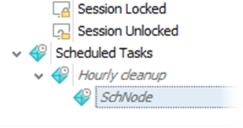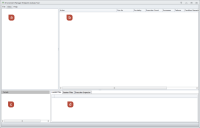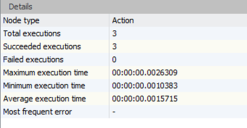エンドポイント分析ツール - ユーザ インターフェイス
このセクションの内容
エンドポイント分析ツールは、特定のポリシー構成の .etl ファイルを表示および分析するためのユーザ インターフェイスを提供します。このセクションでは、ツールのランディング ページ、コンポーネント パネル、ユーザ インターフェイスで使用される共通の表示規則について説明します。
| ラベル | パネル |
説明 |
|---|---|---|
| a | ノード ツリー |
ノード ツリーの構造は、構成から取得されます。 |
| b | [アクション] パネル |
現在ノード ツリーで選択されているノードのアクションと条件が示されます。 |
| c | [詳細] パネル
|
現在ノード ツリーまたは [アクション] パネルで選択されている項目の詳細が示されます。 |
| d | 読み込まれたファイル、セッション フィルタ、実行インスペクター |
|
[詳細] パネル
[詳細] パネル (左下) には、選択されている項目に関する情報が表示されます。それらの項目は、左右ペインのどちらかで選択されている場合があります。
読み込まれたファイル
[読み込まれたファイル] パネルは、タブ付き領域 (右下) にあります。このパネルには、次のように、現在読み込まれている構成ファイルとイベント ログがリストされます。
イベント ログ ファイルは、次のように削除することができます。
•エンドポイント分析ツールのメニューで、[ファイル] > [ログをクリア] を選択します。
メモ: このアクションでは、すべてのログが削除されます。現在のところ、特定のログを削除することはできません。
セッション フィルタ
[セッション フィルタ] パネルは、タブ付き領域 (右下) にあります。このパネルには、各イベントのセッション情報が表示されます。
ビューのカスタマイズ (DevExpress コントロール)
[セッション フィルタ] ビューは、Developer Express グリッドで構成されます。このビューは、コンテキスト メニューを使ってカスタマイズできます。たとえば、列の追加や削除と、並べ替え、ソート、グループ化を行うことができます。
ビューをカスタマイズするには:
•列ヘッダーを右クリックしてコンテキスト メニューを表示し、必要なオプションを選択します。
•利用可能な追加の列があり、[列の選択] オプションを使用してそれらの列を選択できます。
•既定の設定にリセットするには、[表示] メニュー > [セッション フィルタ] > [設定の復元] を選択します。
このビューで行った設定変更は、現在のユーザ プロファイルに保存され、次回プログラムを実行したときに復元されます。
実行インスペクター
[実行インスペクター] パネルは、タブ付き領域 (右下) にあります。このパネルには、イベント ログから読み出されたすべての実行イベントがリストされ、完全な詳細情報が表示されます。
[セッション フィルタ] と同様、[実行インスペクター] は Developer Express グリッドで構成されます。このグリッドでは、ビューのカスタマイズや設定変更の保持ができます。上述の「ビューのカスタマイズ (DevExpress コントロール)」をご参照ください。
エンドポイント分析ツールでは、選択したトリガー、ノード、アクション、または条件について、[ノード ツリー] または [アクション] パネル内のエンドポイント実行項目が強調表示されます。
•[実行インスペクター] で、必要なトリガー、ノード、アクション、または条件の行を選択します。
•ダブルクリックするか、Enter を押すか、または右クリックしてコンテキスト メニューから [アクション ツリーに表示] を選択します。
•イベント実行の詳細が [ノード ツリー] または [アクション] パネルで強調表示されます。
[表示] メニュー
[表示] メニューでは、エンドポイント分析ツール内のデータの表示を変更できます。これは、たとえば大規模な構成をナビゲートする場合に有益です。
[表示] メニューには、次のようなオプションがあります。
ノード / アクション ツリー
•すべて展開 - [アクション] パネル内の折りたたまれているすべての項目を、右側に展開します。
このオプションは、[アクション] パネルが空のときは機能しません。
•すべて折りたたみ - [アクション] パネル内のすべての項目を折りたたんで、最上位レベルの項目のみを表示します。
このオプションは、[アクション] パネルが空のときは機能しません。
•実行しなかったノードを表示 - このオプションを使うと、実行されなかったノードを表示または非表示にできます。このオプションは既定で選択されています。実行されなかったノードを非表示にするには、チェックボックスをオフにします。
大規模な構成を表示していて、分析に関連するのがごく一部だけである場合に、このオプションが役立ちます。
•実行しなかったアクションを表示 - このオプションを使うと、実行されなかったアクションおよび条件を表示または非表示にできます。このオプションは既定で選択されています。実行されなかったアクションを非表示にするには、チェックボックスをオフにします。
実行されたものの False 値を返した条件が表示され、その依存アクションは非表示になりますので注意してください。
セッション フィルタ
•すべてのセッションを有効/無効にする - 現在読み込まれているすべてのセッションを有効または無効にします。
•セッション フィルタ設定を復元 - [セッション フィルタ] 内の列のカスタマイズを除去し、初期設定値を復元します。
実行インスペクター
•実行インスペクター設定を復元 - [実行インスペクター] 内の列のカスタマイズを除去し、初期設定値を復元します。
•ノードの実行のみを表示 - このオプションを使うと、選択しているノードのみに適用される実行レコードを表示または非表示にできます。このオプションは既定でオフになっています。
再利用可能なノードの参照の一部として実行されたアクションは、表示されません。再利用可能なノードのアクションと条件を表示するには、再利用可能なノード自体を選択します。
相違点: ツールとコンソール インターフェイス
エンドポイント分析ツールを使用してポリシー構成ファイルを表示する場合、Environment Manager コンソール自体と比べて、次のような重要な相違点がいくつかあります。
再利用可能なノードに移動
エンドポイント分析ツールでは、再利用可能なノードに、それぞれの参照から移動できます。
1.ノード ツリーで、必要なノードを選択し、再利用可能なノードの参照を右クリックします。
2.必要なコンテキスト メニュー オプションを選択します。
ノードとアクションの斜体テキスト
まだ実行されていないノードおよびアクションは、斜体のテキストで表示されます。
ツールで構成ファイルを最初に開いたときには、まだログ ファイルが読み込まれていませんので、すべてのノードとアクションが斜体になっています。
イベント ログが読み込まれると、エンドポイントで実行されたノードは、斜体から標準フォントに変わります。
アクション
コンソールに通常は表示されない特定のアクションが、エンドポイント分析ツールには表示されます。
たとえば、次のような、ドライブ マッピング用の元に戻すアクションが、ユーザ ログオフ トリガーに追加されています。
詳細設定の [処理の順序を元に戻す] が有効になっていると (「詳細設定: 元に戻す操作の順序」をご参照ください)、再利用可能なノードが自動的に作成されます。このノードには、ログオフ時に実行されるサブノードが含まれていて、自動的に作成されたことを示すアスタリスク (*) が付いています。この再利用可能なノードは、元に戻されることになるアクションと並行して、ログオフ トリガ内で使用されます。ログオフ トリガのノード ツリーは、これを反映するように自動的に生成されます。
特定のアクションの詳細を表示、編集することはできません。
スケジュール済みノード
スケジュール済みノードは、次のように2回表示されます。
•次のように、タスクの登録アクションが関連付けられた状態で、構成内の元々の位置に表示され ます。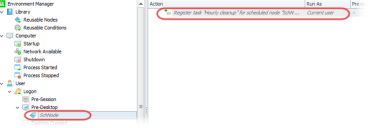
•ScheduledNodes トリガ内に表示されます。ここでは、1時間ごとのクリーンアップというスケジュール済みタスク名が付いて、次のようにリストされます。